Produkt
| Feld | Beschreibung |
|---|
| Name | Standardmässig wird im Produktetitel der Name sowie die Adresse des Lieferanten angedruckt. |
| Deutsch (Österreich) | Hier wird der Titel des Produktes für die deutsche Sprache (Österreich) eingetragen . Dieser Titel wird jeweils auf der Rechnung angedruckt. |
| Deutsch (Schweiz) | Hier wird der Titel des Produktes für die deutsche Sprache (Schweiz) eingetragen. Dieser Titel wird jeweils auf der Rechnung angedruckt. |
| English | Hier wird der Titel des Produktes für die englische Sprache eingetragen. Dieser Titel wird jeweils auf der Rechnung angedruckt. |
| Français (Suisse) | Hier wird der Titel des Produktes für die französische Sprache eingetragen. Dieser Titel wird jeweils auf der Rechnung angedruckt. |
| Italiano (Svizzera) | Hier wird der Titel des Produktes für die italienische Sprache eingetragen. Dieser Titel wird jeweils auf der Rechnung angedruckt. |
| Produktecode | Hier kann ein Code für das Produkt eingegeben werden. Anhand dieses Codes kann anschliessend im Doc Editor schneller nach einem Produkt gesucht werden. Falls mehrere Produkte für Gebühren mit unterschiedlichen Beträgen erfasst sind, so kann hier z.B. der Code "BG30" für Bearbeitungsgebühren von CHF 30.- eingegeben werden. |
| Produktgruppe | Falls gewünscht, können Produktegruppen definiert und hier eingetragen werden. Dieses Feld ist optional und kann in Umbrella.net nicht ausgewertet werden. |
| Lieferant (neu..) | Hier wird der Lieferant des Produktes eingetragen. Dieser muss vorgängig in Umbrella.net erfasst werden. Über den grünen Pfeil kann der Lieferant geöffnet werden. |
| AVRB (URL) | Hier kann die URL zu dem gewünschten PDF mit den Allgemeinen Bedingungen des Produktes eingegeben werden. Diese können später per E-Mail verschickt werden. |
| Andere Lieferanten zulassen | Wird dieser Hacken in der Checkbox aktiviert, so kann für dieses Produkt auch ein anderer als der im Produkt hinterlegte Lieferant verwendet werden. |
| Wird der Hacken in der Checkbox aktiviert, so kann das Produkt anschliessend für Packages verwendet werden. | Info |
|---|
| Dieser Menupunkt ist nur mit dem Modul Package Builder ersichtlich. 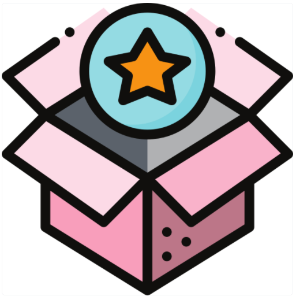 |
|
| Leistungstyp | Je nachdem, welcher Leistungstyp einem Produkt zugeordnet wird, erscheint bei der manuellen Verwendung des Produktes innerhalb einer Rechnung ein anderes Formular zum Ausfüllen. S. hierzu Position einfügen im Doc Editor. |
| MwSt Verhalten | Über das Drop-Down Menü kann zwischen "Eigene MwSt.-Verteilung" und "Abgeleitete MwSt.-Verteilung" entschieden werden. Bei Gebührenpositionen wird bei der abgeleiteten MwSt.-Verteilung die MwSt. der Gebühr von derjenigen der Leistungsposition abgeleitet. |
| Aktiv | Dieser Hacken entscheidet ob das Produkt aktiv ist. |
ARVB
Hier kann der Link für die jeweiligen ARVB's in verschiedenen Sprachen hinterlegt werden.
Servicecode
Hier wird der Produktecode des Leistungsträgers eingetragen, z.B. "LX" für Swiss Flugtickets.
Verkauf
| Feld | Beschreibung |
|---|
| Währung | Hier wird die Standard-Währung des Produktes festgelegt. |
| Betrag | Falls gewünscht, kann hier für das Produkt ein Standard-Betrag eingegeben werden. |
| MwSt Code | Über das Drop-Down Menü wird hier der Standard-MwSt.-Code für das Produkt festgelegt. |
Einkauf
| Feld | Beschreibung |
|---|
| Einkaufsposition erstellen | Wird der Hacken in der Checkbox aktiviert, wird jeweils automatisch eine Einkaufsposition erstellt. |
| Kommission (%) | Falls gewünscht kann hier eine Standard-Kommission eingegeben werden. Diese Kommission wird beim manuellen Anfügen von Produkten automatisch verwendet. Zu beachten: Minusmargen werden vom System nicht verhindert. |
| Info |
|---|
| Diese Menupunkte sind nur mit dem Modul Einkauf ersichtlich.  |
|
Kontozuordnung (neues Konto...)
| Feld | Beschreibung |
|---|
| Konto pro MwSt. | Ist der Hacken in der Checkbox gesetzt, können pro MwSt-Code separate Aufwand- und Ertragskonti festgelegt werden. |
| Ertragskonto | In diesem Feld wird über das Drop-Down Menü das Ertragskonto gewählt. |
| Konto versteckte Gebühren | In diesem Feld wird über das Drop-Down Menü das Ertragskonto für versteckte Gebühren gewählt. |
| Aufwandskonto | In diesem Feld wird über das Drop-Down Menü das Aufwandskonto gewählt. |
| Note |
|---|
Falls aufgrund von Vorgaben der Finanzbuchhaltung oder des Treuhänders des Reisebüros möglich, empfehlen wir für alle Filialen das selbe Konto zu benutzen. Der Datenexport kann dann nach Wunsch nach Filiale oder Mitarbeiter vorgenommen werden. |

Dokumente
| Feld | Beschreibung |
|---|
| Rabatt anwenden | Ist der Haken in der Checkbox gesetzt, so ist es möglich, dem Kunden einen Rabatt in % auf die Leistungsposition zu gewähren. |
| Auf Reiseprogramm | Wird der Haken in der Checkbox aktiviert, so wird die Leistungsposition auf dem Reiseprogramm angedruckt. |
| Touroperator Details andrucken | Ist der Haken in der Checkbox gesetzt, werden die vom Touroperator gesendeten Details angedruckt. |
| Preispositionen andrucken | Mittels Drop-Down Menü kann hier ausgewählt werden, ob und bei welchen Layouts die Preispositionen auf der Rechnung angedruckt werden sollen. |
